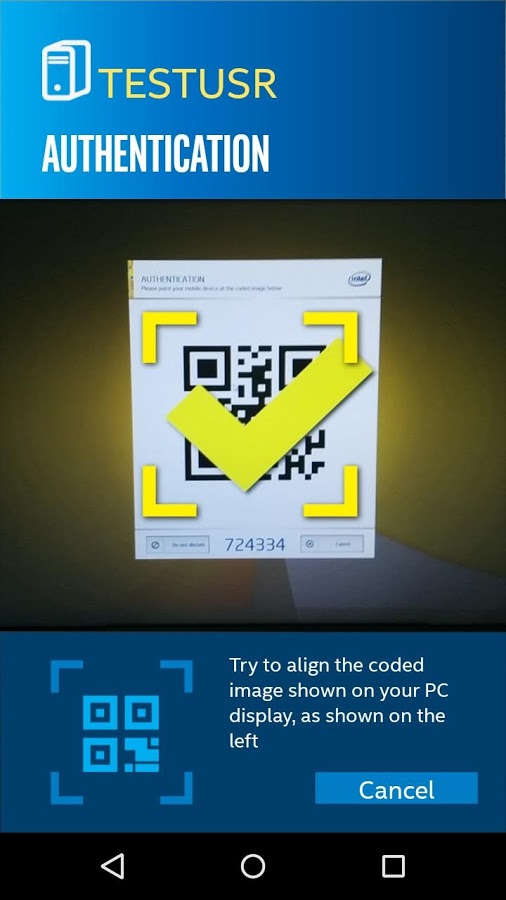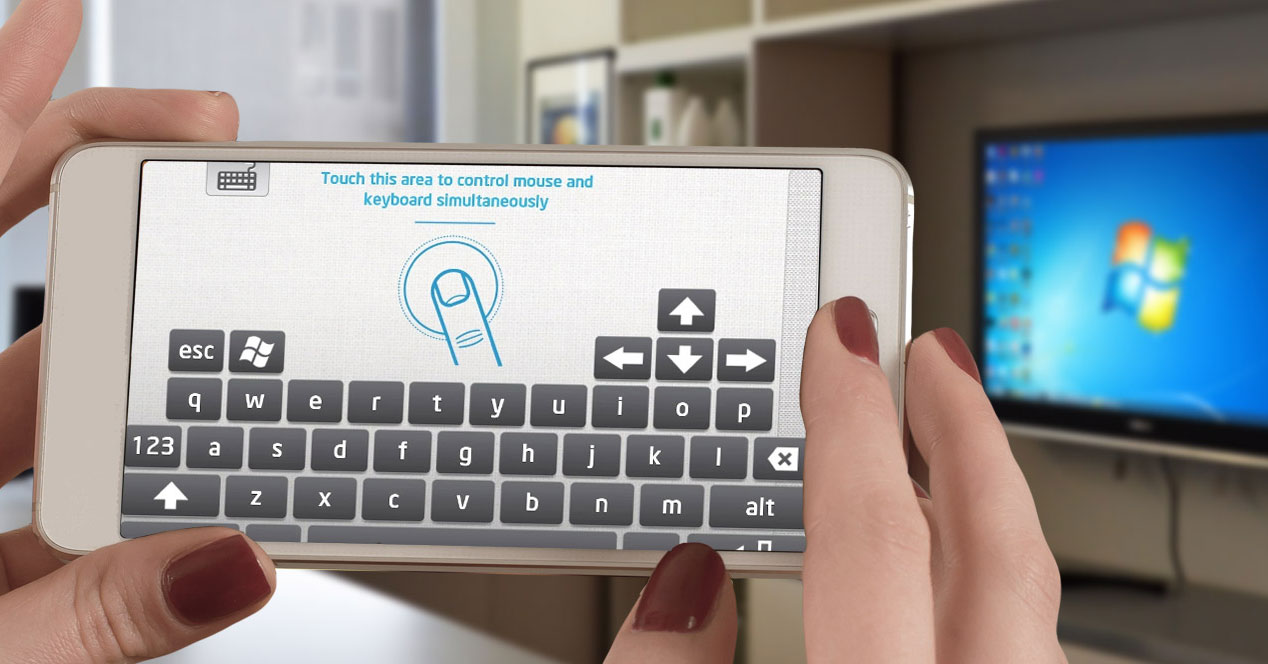
Pada masa tertentu anda mungkin memerlukan tetikus untuk dapat mengawal komputer yang anda miliki. Ini boleh berlaku kerana yang anda gunakan secara kerap telah kehabisan cas pada baterinya (atau bateri) atau hanya kerana anda tidak mahu mengeluarkannya dari tempat ia telah disimpan. Nah, kami cadangkan anda menggunakan anda Terminal Android untuk melakukan ini menggunakan aplikasi yang percuma.
Pekerjaan yang kita bicarakan dipanggil Papan Kekunci Jauh Intel Dan, seperti namanya, ia boleh digunakan seolah-olah ia adalah tetikus, dan ia juga bertindak sebagai papan kekunci. Oleh itu, kebolehgunaannya agak tinggi. Muat turun dilakukan dari Gedung Play dengan hanya 9,1 MB dan serasi dengan terminal dengan Android 4.0 atau lebih tinggi. Dalam imej yang saya tinggalkan di bawah adalah pautan muat turun yang sepadan:
Bagi pemasangan itu sendiri, tidak ada kerumitan, kerana ia adalah yang biasa jika kedai Google digunakan, jadi tiada komplikasi dalam proses dan oleh itu tidak ada yang rumit untuk dilakukan.
Menggunakan aplikasi ini untuk Android
Walaupun aplikasi itu tidak diterjemahkan, sebenarnya ia tidak terlalu bergantung pada bahasa, jadi segala-galanya yang perlu dilakukan untuk menggunakannya agak intuitif. By the way, pada komputer destinasi adalah perlu tambahan memasang aplikasi yang dimuat turun di pautan ini (anda mesti memilih sama ada seni bina PC anda ialah X86 atau X64, kerana ini penting). Seterusnya, anda mesti mengikut langkah yang kami nyatakan supaya semuanya berfungsi dengan betul:
-
Semak sama ada Android dan komputer anda menggunakan rangkaian Wi-Fi yang sama, jika tidak, aplikasi tidak akan berfungsi
-
Mulakan aplikasi dalam terminal anda dan cari nama PC yang telah anda pasangkan pembangunan yang diperlukan. Sebaik sahaja anda menemuinya, klik padanya
-
Kod QR akan muncul pada komputer anda yang anda mesti imbas dengan peranti Android anda untuk mengesahkan gandingan (ini hanya perlu dilakukan sekali).
-
Setelah ini selesai, anda boleh gunakan telefon seperti tetikus dan papan kekunci itu
Lain-lain aplikasi Anda boleh mengetahui tentang mereka dalam bahagian ini Android Ayuda, di mana anda akan menemui pelbagai perkembangan untuk sistem pengendalian Google yang ditujukan kepada peranti mudah alih.